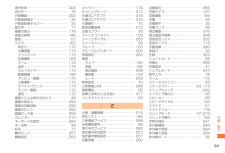Q&A
取扱説明書・マニュアル (文書検索対応分のみ)
"壁紙" 一致するキーワードは見つかりませんでした。
"壁紙"10 - 20 件目を表示
60基本操作ウィジェット 概要ショートカット以下のような各種ショートカットをホーム画面に登録できます。•VEGA ブックマーク•ブックマーク•プレイリスト•マルチ壁紙•経路とナビ•設定•直接メッセージを送る•直接発信•連絡先mini Cameraフォルダインスタント ポラロイドフィルム効果や分割撮影など、特定モードのカメラを起動できます。ホーム画面上では、直前に撮影した画像のプレビューが表示されます。ウィジェットをタップすると、特定モードの撮影画面をすぐに起動できます。カートゥーン クラシックスプリット1x4スプリット2x2トイビネットミニチュアVEGAブックマーク ブラウザのブックマークを表示します。カレンダーフォルダ月間1カレンダーに登録している予定を確認できます。月間2週間日別ウィジェット 概要タスクマネージャー起動中のアプリケーション数をホーム画面に表示できます。テキストメモ テキストメモアプリのメモをホーム画面に表示します。ウィジェットをタップすると、テキストメモが起動します。フォトフレームフォルダアルバム1(2×2)ギャラリーの画像をホーム画面上に置いておけます。ウィジェットをタップすると、ギャラ...
57基本操作b クリアタップすると通知がすべて消去されます。c 通知エリア通知内容を確認できます。通知の内容によっては、タップすると対応するアプリケーションを起動できます。d 通信事業者名接続中のネットワークの通信事業者名が表示されます。e ステータスバー上にドラッグすると通知/ステータスパネルを閉じます。f 詳細設定アイコンをタップして各機能の設定画面を表示します。左右にフリックすると隠れているアイコンを表示できます。:サウンドの設定画面を表示します。:Wi-Fi®の設定画面を表示します。:テザリングの設定画面を表示します。:省電力の設定画面を表示します。:VEGA Motionの設定画面を表示します。:ディスプレイの設定画面を表示します。ディスプレイの照明の明るさを暗く、点灯時間を短くすることで、電池の消費を軽減できます。:画面ロックの設定画面を表示します。: アプリマネージャーの設定画面を表示します。:Bluetooth®の設定画面を表示します。:詳細設定の各アイコンをドラッグしてドロップすると表示順序を変更します。g 設定メニュー画面表示タップすると設定メニュー画面が表示されます。ホーム画...
59基本操作ホーム画面を追加/削除/移動する■■ホーム画面を追加するa ホーム画面をピンチインホーム編集画面が表示されます。b [ ]■■ホーム画面を削除するa ホーム編集画面で削除するホーム画面をロングタッチb 画面上部の までドラッグして、ドロップするホーム画面のアイコンを移動するホーム画面に登録されているショートカットやウィジェット、フォルダのアイコンをロングタッチすることで、アイコンの移動ができます。a ホーム画面で移動するアイコンをロングタッチb 移動する位置までドラッグして、ドロップするmemo•アイコンをホーム画面の左端または右端までドラッグすると、両側のホーム画面へ移動できます。ホーム画面のアイコンを隠すホーム画面のアイコンをすべて消すことができます。壁紙に設定した写真を見たいときなどに便利です。a ホーム画面をピンチアウトホーム画面のアイコンがすべて消えます。アイコンの表示を元に戻すときは、ホーム画面をピンチインします。ショートカットを利用するホーム画面にプレイリスト、ブックマーク、連絡先などのショートカットを追加できます。■■ショートカットを追加するa ホーム画面で[ ...
68基本操作ランチャーメニューでできること■■表示の切り替えa ランチャーメニューで画面左下の表示オプションをタップb 以下の項目をタップグループ順グループ別の表示に切り替えます。名前順名前順の表示に切り替えます。ダウンロードアプリダウンロード済みアプリケーションの表示に切り替えます。■■オプションメニューa ランチャーメニューで[ ]b 以下の項目をタップ検索名前で検索できます。共有Bluetooth®やメール添付などで送信したり、Google+などにアップロードできます。グループ編集グループを新規追加したり、削除したりできます。非表示アプリ確認非表示となっているアプリケーションの一覧を表示します。アイコン変更「モダンアイコン」/「クラシックアイコン」のいずれかに変更できます。壁紙の変更壁紙を変更できます。Playストア Playストアを起動します。ヘルプ操作説明を表示します。■■アプリケーションを非表示にするa ランチャーメニューで[ ]b アプリケーションをタップポップアップメニューが表示されます。c [非表示]アプリケーションアイコンが消えます。非表示のアプリケーションを見るには、右...
180マルチメディア画像1件表示画面のメニューを利用するa 画像1件表示画面で[ ]b 以下の項目をタップスライドショーアルバム内の最後の画像まで、順番にスライドショーで表示されます。編集表示している画像を編集できます。左に回転表示している画像を左に回転します。右に回転表示している画像を右に回転します。トリミング表示している画像をトリミングします。登録表示している画像をホーム画面の壁紙や電話帳の連絡先の画像に設定できます。詳細情報表示している画像/動画の詳細情報を表示します。地図に表示 撮影した場所を中心にGoogleマップが表示されます。※表示される項目はご利用になる機能や条件などにより異なります。ビデオプレーヤーを利用するビデオプレーヤーでは、本製品の内部メモリまたはmicroSDメモリカードに保存した動画の再生ができます。ビデオプレーヤーで再生できるファイル形式は、avi、divx、mp4、wmv、3gp、mkv、asf、3g2、m4v、webmです。memo•ウェブサイトやメール本文中の動画へのリンクをタップすると、ネットワーク上の動画をストリーミング再生することもできます。•データによっては再...
254機能設定設定メニューを表示する設定メニューから各種機能を設定、管理します。壁紙や着信音のカスタマイズや、セキュリティの設定、データの初期化などをすることができます。a ホーム画面で[ ]→[設定] 設定メニュー画面が表示されます。PANTECH設定モード切替「シンプルモード」/「通常モード」に切り替えます。ユーザーオリジナル設定画面ロック、ダイヤル、壁紙などの設定を行います。デフォルトのプログラムアプリケーション選択画面で、「常にこの操作で使用する」にチェックを付けたプログラム(デフォルトのプログラム)を解除します。モバイルネットワークWi-Fi ▶P.270「無線LAN(Wi-Fi®)機能をオンにする」Bluetooth ▶P.278「Bluetooth®機能をオンにする」データ使用モバイルデータ通信の設定や、通信量の確認などを行います。通話設定▶P.256「通話に関する設定をする」その他機内モード、モバイルネットワーク設定など通信に関する設定を行います。端末サウンド▶P.258「音の設定をする」ディスプレイ▶P.259「表示の設定をする」メモリ▶P.259「メモリ」端末USB接続の設定端末をUS...
255機能設定PANTECH設定モードを切り替える簡単な操作で使用できる「シンプルモード」と、すべての機能を使える「通常モード」からホームスクリーンを選ぶことができます。a 設定メニュー画面→[モード切替]b 以下の項目をタップシンプルモード▶P.247「シンプルモードを利用する」通常モード▶P.249「通常モードに戻す」ユーザーオリジナル設定画面ロック、ダイヤル、壁紙などの設定ができます。a 設定メニュー画面→[ユーザーオリジナル設定]b 以下の項目をタップ画面ロック「なし」「ビジュアル」「モダン」「スライド」「フェイスアンロック」「パターン」「PIN」「パスワード」のいずれかを選択します。ダイヤルダイヤル画面を設定します。壁紙壁紙を設定します。着信音着信音を設定します。通知音通知音を設定します。ナビゲーションバーナビゲーションバーを設定します。デフォルトのプログラム「ホーム」「検索」「ブラウザ」「Eメール」「マルチメディア」「ダイヤル」「その他」のデフォルトのアプリケーションを解除します。a 設定メニュー画面→[デフォルトのプログラム]b 解除したいデフォルトプログラムの[解除]
341付録/索引自動復元………………………………… 265写真サイズ……………………………… 167写真撮影………………………………… 169充電……………………………………… 42充電端子………………………………… 35充電ランプ……………………………… 35周辺機器………………………………… 316周辺施設の検索………………………… 208受信拒否リスト………………………… 302受信ボックス…………………………… 115手動同期………………………………… 260受話口…………………………………… 35仕様……………………………………… 323ショートカット………………………… 59初期化…………………………………… 265初期設定………………………………… 47シンプルモード………………………… 247数字入力………………………………… 76ズーム…………………………………… 172ステータスアイコン…………………… 55ステータスバー………………… 54, 113ストップウォッチ……………………… 242ストラップ取付口……………………… 35スピーカー…...
259機能設定表示の設定をするアニメーション表示、画面の向き(縦横表示の切り替え)、画面消灯など、画面表示に関する設定を行います。a 設定メニュー画面→[ディスプレイ] b 以下の項目をタップ画面の明るさ画面の明るさを設定します。壁紙 壁紙を設定します。画面の自動回転本製品の向きに合わせて、自動的に縦表示/横表示を切り替えるかどうかを設定します。画面消灯までの時間操作が行われない状態で画面が切れる時間を設定します。文字タイプ文字タイプを設定します。フォントサイズフォントサイズを設定します。お知らせLED不在着信、未読のメールやメッセージがある場合にLEDが点滅するかどうかを設定します。memo•ディスプレイの照明の明るさを暗く、点灯時間を短くすることで、電池の消費を軽減できます。メモリメモリの空き容量を確認したり、microSDメモリカードのマウントの解除や、microSDメモリカード内データを消去したりできます。接続の設定をする外部機器と接続するための設定を行います。a 設定メニュー画面→[USB接続の設定] b 以下の項目をタップメディアデバイス(MTP)内部メモリやmicroSDメモリカードのフ...
262機能設定セキュリティの設定をする各種パスワードなどの設定を行います。a 設定メニュー画面→[セキュリティ]b 以下の項目をタップ画面のロック「なし」「ビジュアル」「モダン」「スライド」「フェイスアンロック」「パターン」「PIN」「パスワード」のいずれかを選択します。ロック詳細設定ロック画面に表示する壁紙やショートカットを設定します。顔認識の精度を改善顔写真を追加で撮影し、認識の精度を高めます。パターンを表示するパターン操作時に、緑の○を表示するかどうかを設定します。自動ロック何秒間操作されないと、ロックがかかるかを設定します。電源ボタンでロックする電源ボタンを押したとき、ロックがかかるかを設定します。タップバイブ画面をタップしたときに、振動で通知するかどうかを設定します。テキスト表示ロック画面にテキストを表示するかどうかを設定します。また、表示する内容を編集することもできます。au Micro IC Cardロック設定au Micro IC Cardをロック起動時にPINコードを入力するかどうかを設定します。PINコードを入力→[OK]au Micro IC Card PINの変更PINコードを変更...